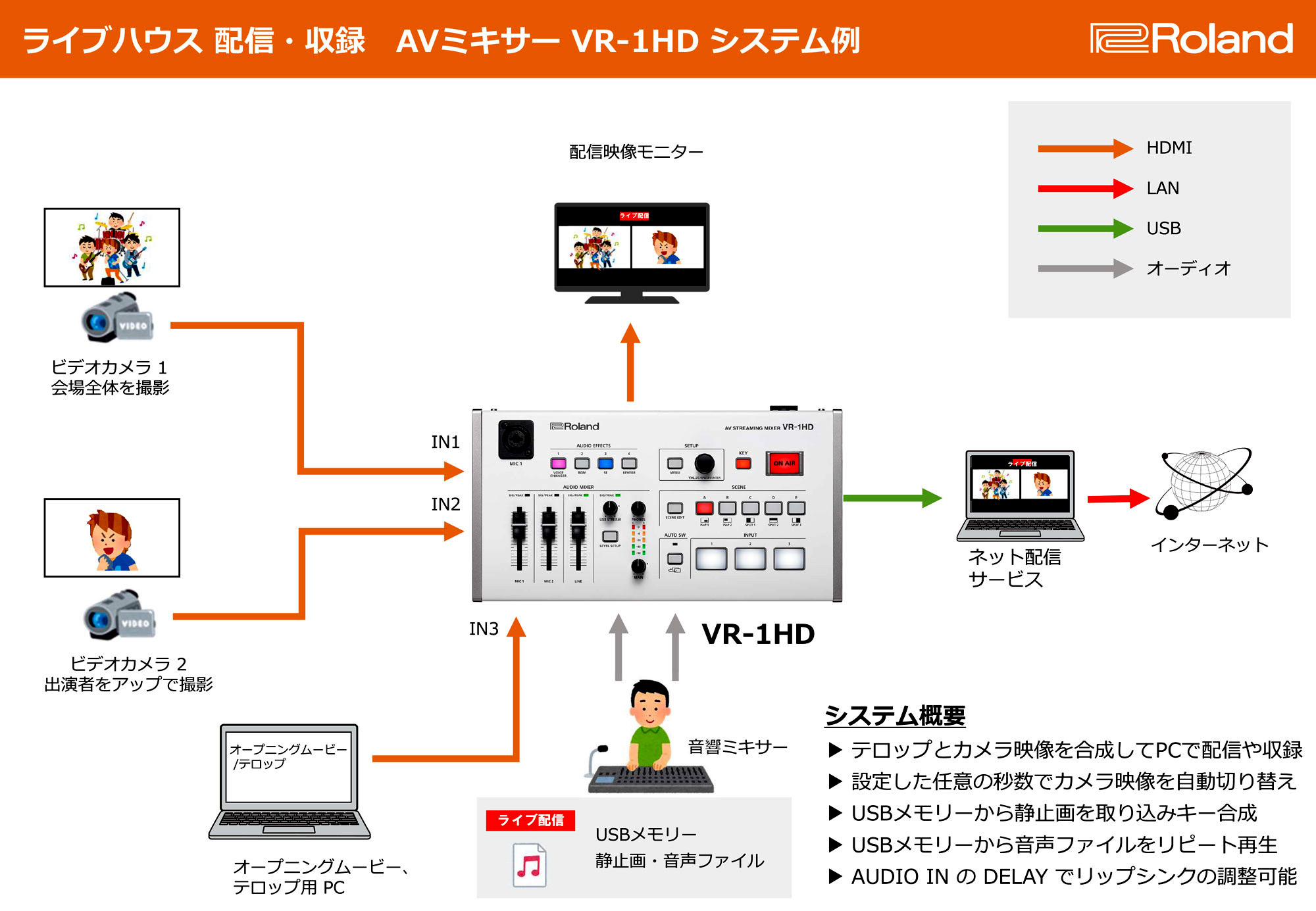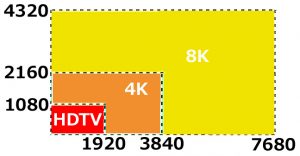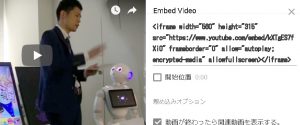制作お役立ち便利帳
タグ:マルチメディア
 商品を動画に撮ると冴えない
商品を動画に撮ると冴えない
カタログなどに使う静止画の写真の場合は、撮影後でもphotoshopなどのソフトウェアでレタッチを行って、見栄えを良くすることが行われています。これは商品撮影の際のライティングの不足や、写り込みなどの欠陥を補ったり、商品コンセプトをより明確にするためで、画像の部分的な発色を調整しています。しかし、動画撮影では撮影後にソフトウェアで修正できる範囲が非常に限られていて、部分レタッチは事実上不可能です。
むしろ動画では鮮明な商品映像を作るには3DCGが使われていて、この3DCGは通常は商品開発よりも先に制作されます。つまり3DCGに合わせて商品が生産されるほど完成度が高い映像が先にあり、しかもCGは視点や照明効果も自由にコントロールできるので、メーカーは製品の商品撮影を省く場合もあります。ところが卸など流通業などにとっては販促用の動画撮影が必要な場合があり、その場合の撮影では静止画に比べて異なるライティングのテクニックが必要です。
静止画の商品撮影では照明を最適化した撮影ボックスが使われますが、動画となるとこのボックスには納まらないので、撮影ボックスのような多方向から光が当たって商品の影が出ないような照明を設定する必要があります。特に飲料のような液体をそのまま撮影すると濁った色になりがちなので、透明感を出すために商品の背面からも照明したり、ガラスなど透過する商品の場合には商品の下に乳白アクリルを置いて下から照明するなど、照明の工夫で完成した品質の映像ができるように工夫します。
撮影には従来から白熱灯、蛍光灯、メタルハライド灯や、フラッシュやストロボが使われますが、このうちフラッシュやストロボは静止画の写真用の「瞬間光」で、動画の照明には録画をしている間は安定した光を発する「定常光」が必要です。近年は発熱がなく、寿命が極端に長く、電気代も安いLED照明の品質が向上し、圧倒的に明るい光を簡単に扱えるようになりました。LED照明は簡易なものではYoutuberなどで有名なリングライトが、またスタジオでは光量や色味の調整も可能なビデオライトが使われます。
参考:ビールの琥珀色を綺麗に出すプロの撮影テクニック
https://www.youtube.com/watch?v=HrVxWp4TL0A
 取扱説明や使用例のビデオはスマホで撮れるか?
取扱説明や使用例のビデオはスマホで撮れるか?
従来から販促ビデオの作成は専門家に依頼して高品質な映像を作っていましたが、取扱説明や使用例は現場レベルで多くのシーンを撮りだめしておいて、必要な素材を組み合わせるような作り方が向いているでしょう。しかしスマホ単体ですべてができるのではなく、PCやクラウドで映像素材を管理をする必要があります。そのためスマホ以外のところにも準備すべきものがあります。
またスマホでは撮影環境が好条件の場合はYouTube投稿に十分な画質は得られますが、露光の調整やカメラの固定やパン・ティルトなど操作性の面でスマホはデジタルカメラやデジタルビデオと同じようにはならないので、多量の映像生産には工夫が必要になります。ということで、クローズアップには機動性のある手持ちカメラの部分にスマホを使い、また全景からのズームやパン・ティルトなどにはデジタルカメラやデジタルビデオも併用して使い分けるのが現実的と思われます。
スマホ撮影の手振れを防ぐにはジンバルを使います。カメラの傾きを補正してくれる装置にスタピライザーがありますが、それ自体がかなり重いので重量のあるカメラにはふさわしくとも、スマホには片手で楽々操作できる軽いジンバルが向いています。ジンバルは平衡センサーによって自動でブレを調整し、台車で撮影したようなスムーズな動画が撮れます。ジンバルには2軸タイプと3軸タイプがあり、2軸は常に垂直を保つものとして以前から使われてきたものです。3軸タイプは大きなな動きの撮影に適していて、スポーツ撮影やジェットコースターに乗りながらの撮影など、スピード感がある映像ができます。通常は2軸タイプで十分でしょう。
撮影の後に映像編集のプロセスがありますが、取扱説明や使用例のように編集がパターン化していて、いつも一定の流れで進む場合には、あまり細切れに撮影せず、ある程度まとめた映像として最初から作る方が効率がよいでしょう。
最近はみなさんがオンライン会議に慣れてきたので、簡単なライブ配信環境を社内に構築する考えもあり、そういう環境があれば撮影手順を決めておいて映像編集の手間を省くことができます。つまり複数のカメラやPC画面を切り替えたり組み合わせながら録画をするわけです。そういうことに使う専門の機器としてスイッチャーがあります。
こういう装置がなくとも、複数のカメラのHDMI端子からUSBに変換してPCにつなぎこんで、ライブ配信ソフトで組み合わせることもできます。
かつてのビデオカメラにはDV端子がついていて、PC側のアプリで受けていましたした。ビデオの世界とオフィスの世界には隔たりがありましたが、高速のUSBになって周辺機器の取り扱いもオフィス機器並みに簡便になり、社内スタッフでもかなりの作業ができるようになりました。またこういう環境を備えた業者に外注するとスムースに業務が進むでしょう。
 動画制作において他人の動画の一部を引用したい
動画制作において他人の動画の一部を引用したい
著作権者が公表した著作物からの適切な引用はSNSやWeb上でも可能ですが、動画は文章のようにカギカッコや斜体などで、どこからどこまでが引用か区別することは難しく、動画編集と利用される側の著作物とが渾然一体となっていると引用にはあたりません。
また主となる内容は自分のオリジナルであるべきで、引用はあくまでも補足的情報ですので、量的に引用部分が大きいと引用にならないばかりか、質的にも一瞬の決定的瞬間の部分が引用で、それに前後を足して長くした動画では引用にあたらないという判断もあります。特に映像カメラマンの世界ではどのような短い引用も認めていないようです。
たとえ権利者から公式にアップロードされた動画でも出典の明示、引用部分を改変していないこと、など引用には様々なルールがあって、それを踏襲している必要があります。そうでない場合は権利処理がうまくいかないことが考えられます。
そこで一般に他人の動画を見せたい場合は、動画編集で混ぜ込むのではなく、WebページへのYouTube動画の埋め込みなどが行われます。これはYouTube画面の下の『共有』というところをクリックして、動画のURLをコピーして自分のホームページなどに貼りこむもので、『引用』にはあたりません。
埋め込みを許可するかどうかは動画作成者の方(次の画像の下半分)で決めていますので、『共有』でURLがコピーできるものは使えます。埋め込みの例はこのページ最下段の動画です。
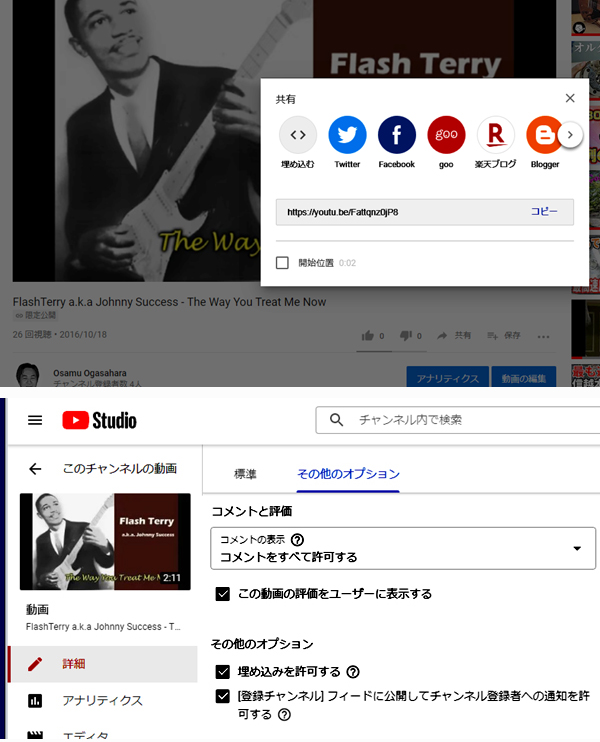
しかしこれでは自分の動画と別に再生されるので、同時に見えたい場合には使えません。そこでGoogle ChromeやSafariのピクチャーインピクチャー(PIP)を使ってもらう方法もありますが、ブラウザによって機能が異なるため、思い道理にはならないといえます。
 YouTube投稿に最適の動画フォーマットは?
YouTube投稿に最適の動画フォーマットは?
YouTubeでは以下のように4Kなどを含めてたいていの動画フォーマットはアップロードが可能ですが、YouTube動画配信をみてみると、画質が悪くなったり、縦横比が変わって、思い道理の配信ができないことがあります。アップロードが可能な動画ファイル形式は以下で、一般的には mp4とかh265 が主流です。以下以外は受け付けてもらえません。
MOV MPEG4 MP4 AVI WMV MPEGPS FLV 3GPP WebM DNxHR ProRes CineForm HEVC(h265)
しかしYouTubeに適した仕様のビデオ編集がわかっていないと、アップロードと配信が異なってしまいます。YouTube の動画プレーヤーは、個々の動画のサイズに合わせて自動調整をするので、例えばパソコンから4:3などの古いフォーマットの動画をアップロードすると自動的に左右に余白が追加されることがあります。スマホの縦向き動画の場合も左右に余白が追加されます。そのため事前の編集で動画自体に余白や黒い帯を追加すると奇妙なことが起こることがあります。また標準からはずれた解像度の場合には、縦横比に自動調整が働き、画質が悪くなることがあります。
Youtube標準では動画編集は以下の解像度とアスペクト比 16:9 ですることが推奨されています。アップロードした後での設定変更はほとんどできませんので、事前に必要な処理をしておきます。
2160p: 3840x2160(4k)
1440p: 2560x1440
1080p: 1920x1080
720p: 1280x720(HD)
480p: 854x480
360p: 640x360
240p: 426x240
解像度が高いほど画質も高くなるのですが、一般的には720pで見られていますので、それ以上では表示に余計な時間がかかってしまい視聴してもらうのに不利なことも考慮しましょう。また初期設定ではYouTubeでアップロードできる動画は、15分以下、2GB以内ですので、高解像度では制約にひっかかりやすくなります。ただこの設定は変更することでサイズの上限を大きくできます。
動画編集上の注意点としては、インターレース方式のコンテンツは受け付けられないので、アップロードする前にインターレースを解除する必要があります。たとえば1 秒あたりのフィールド数が 60 のインターレース方式を 1 秒あたりのフレーム数が 30 のプログレッシブ方式に変換します。そのほか フレームレート ビットレートについては、詳細の規定や標準値が、以下のYouTubeヘルプを参照ください。
https://support.google.com/youtube/answer/1722171?hl=ja&ref_topic=9257782
 ウェブアクセシビリティでPDFは使えますか?
ウェブアクセシビリティでPDFは使えますか?
Webサイトに印刷物のPDFを置くことがしばしばあります。一方Webでの高齢者・障害者などに配慮してアクセシビリティを向上させるためにhtml作成時にはどうすべきかのウェブアクセシビリティ規格「JIS X 8341-3:2016」の理解が広がってきました。そこではPDFや動画ファイル、JavaScriptによる動的な要素なども対象となります。つまりPDFに関してもどういう扱い方になるかによって、この規格に準拠しているのか、しないのかが分かれることになります。
JIS X 8341-3:2016では、Webサイト設計者がまずアクセシビリティ方針を定めて改善を図るように考えられていて、対応方法が『準拠』『一部準拠』『配慮』と3段階に分かれ、どのレベルの対応をしているのかを自分で選択し表記するようになっています。もっともレベルの高い『準拠』は、JIS X 8341-3:2016の要件に従って制作・開発したうえで、『附属書JB(参考) 試験方法』に示されている方法や手順に沿った試験をしたものを指し、試験結果に基づいて『一部準拠』とか『配慮』という表現を使うことになります。
PDF、動画、JavaScriptなどを使っている場合は独自に検証して、試験結果の公開が必須となります。そのため試験の実施から、結果公開のためのページ作成まで対応できる制作会社に外注することが『準拠』となるには求められます。例えば内閣府のWebページでは、検証結果を公表して『準拠』うたうとともに、PDFは「リンクについて」で取り扱いを説明しています。
つまりPDFも使えますが、アクセシブルにするにはHTMLに近い設計が必要で、見出し文字サイズを個別に大きく・太くするのではなく、Wordのスタイル機能で見出しタグを使えばタグ付きPDFにできます。こういったことを意識していない印刷用PDFは試験に通らないでしょうから、最初からHTMLを意識した構造化をしている必要があります。PDFファイルをその範囲から除外し試験をしたことを明記すれば「除外対象以外は」準拠という表現が使えます。これはPDF対応を先送りして対応できる範囲から段階的に取り組むことが勧められているからです。最初は目標とする等級をJIS X 8341-3:2016『配慮』からスタートしてもよいでしょう。
PDFではないですが、この規格の適合レベルのサンプルがありますので、ご覧になると段階的に取り組めることがわかると思います。
ウェブアクセシビリティ・サンプルサイトと解説
 DTP制作環境で4K映像編集はできるか?
DTP制作環境で4K映像編集はできるか?
家電店に行けば4Kテレビがかなり安い値段で販売され、BS放送では4K(3840×2160)8K(7680X4320)の映像が提供されています。
Youtubeでも4K~8K映像がアップされていますが、光ファイバー回線といえども8K映像はまともに再生できないでしょう。4K8K専用装置を用いているテレビ以外のパソコンの世界では、まだすべての人が最新の機器をもっているわけではないので、Youtubeで4K映像を見ることができても、本来のリフレッシュレートである60Hzではなく、その半分の30Hzで表示されている場合もあり、十分な回線速度が必要です。パソコンとディスプレイモニタをつなぐHDMI規格も、2.0ではリフレッシュレート60Hzに対応しているものの、それより古い1.4では30Hzになります。
普通のDTP用モニタはだいたい60Hzで静止画中心で使いますが、動きの激しいゲーム用だと120Hz、144Hzとかのモニタもあります。つまり動画の編集を考えると、手もちの以前のDTP環境では30Hz表示になってしまうかもしれず、その場合では動画の滑らかな表示には支障が出てしまい、不十分といえます。
回線については5G環境になれば10Gpsになり、Youtubeでも8K画像がみられる時代が近づいています。そのためにもパソコンでの映像編集ができるかチェックして整備するべき時期かもしれません。まずはビデオカードの性能が問題で、HDMIよりもDisplayPortの方が技術的に先行していたので、DisplayPortであれば4Kモニタを60Hzで使うことができます。高機能ビデオカードは2画面接続できるようになっており、この方が編集の作業効率があがるので、お勧めです。
映像編集のPremiereProやAfter Effectsは、レンダリングやエンコーディングにグラフィックカード上のGPU(グラフィックCPU)の機能を使うので、ハイエンドグラフィックカードを使えば作業がかなり速くなります。
パソコン本体についてもCPUが8コアクラスのものでなければ、プレビューのカクツキやソフトウェアの強制終了が起きる可能性があります。CPUの大きな負荷となる作業は、クリップ間の画面切り替わりのトランジションや、またマルチカム編集です。これは複数のカメラで撮影した素材を音のタイミングで合わせて並べ、カットを切り替えるもので、複数のクリップを「ネスト化」して処理しています。これらの作業をスムースに行なえないと、仕上がりが予測しにくくなります。
DTP環境でも大サイズのデータを扱いますが、映像編集ではそれが連続するので、データの読み書き速度が求められ、メモリもパソコンに搭載できる最大級のものが必要で64GBがお勧めです。特にAdobe製品以外ではグラフィックカードの処理機能を使わないもの(無料ソフトなど)もあり、CPUやメモリの負荷も大きくなります。
こういったハイエンドパソコンでも一式で数十万円程度なので、数年前のDTPパソコンを無理に補強して映像編集の中心にするよりも、それは部分的な作業をするサブマシンとして使った方がよいでしょう。映像編集のソフトには、粗いデータを作成して、そこで作業してから後でデータ処理する(プロキシベースという)局面もあるので、その場合にはサブマシンでも使える場合はあります。
 既存の静止画を 4k8k 映像の中で使いたい
既存の静止画を 4k8k 映像の中で使いたい
いわゆる4k8k映像とは、記事『デジタル放送の色は信用してよいか?』に説明があるBT.2020という国際規格で解像度(4k=3840x2160、8k=7680x4320)、色のビット深度、色域、ダイナミックレンジなどが決められていて、印刷関係では標準的なAdobeRGBよりも色域を広くとることができます。そのためにカラーマネジメントの観点から、従来AdobeRGBなどの作業環境で制作されたものが、4k8k映像の中でどのような見え方になるのかを知るには、BT.2020対応モニターが必要になります。
|
国際規格 |
フルHD (1920x1080) |
4K/8K |
4K/8K、HDR |
|
解像度 |
フルHD |
4K、8K |
HD、4K、8K |
|
ビット深度 |
8-bit |
10または12-bit |
10または12-bit |
|
フレームレート |
最大60p |
最大120p |
最大120p |
|
色域 |
Rec.709 |
Rec.2020 |
Rec.2020 |
|
ダイナミックレンジ |
SDR |
SDR |
HDR |
これらのうち各色は10~12-bitと増えますので、まず手もちのPhotoshopなどが対応しているかの確認が必要でしょう。4k8kの標準動画像として、NHK放送技術研究所の8kカメラで撮影された映像素材「超高精細・広色域標準動画像Aシリーズ」があります。これはDPXフォーマット非圧縮ですが、Photoshopの環境(バージョンやOS)によってはプラグインを使わないと読み込むことができないともいわれてました。
これらの標準動画像は、電車、道路、製鉄所、祭り、自然風景、舞妓、和装などのバリエーションがあり、それらと比較して静止画のガンマやコントラストをあわせる練習をするのがいいと思われます。ただしBT.2020対応モニターを使わなければ、4k8kの表現に比べると彩度が低く見えるはずです。BT.2020対応モニターはまだ非常に高価でそれに対応したカラーマネジメントもあまりなく、編集時のみレンタルで使うことができます。
注意すべき点は、上記はNHKが作ったものなので放送用であり、デジタルシネマや映画のネット配信はまた異なるガンマ特性を使っていることです。これは報道目的ではなるべくありのままの情景を伝えようとするのに対し、クリエイティブ分野は人間の視覚特性を前提とした絵作りをしているので、後者の方が高コントラストな感じになります。BT.2020の次のBT.2100という規格では、これら2種のガンマ特性もHDRの中で規格化し、報道の世界と映画の世界が一つの規格になろうとしています。
ちなみに従来のテレビでは色の信号が8bit(256段階)あったとしても、ディスプレイの性能上で明暗の段階が0~100であって、黒が黒く出ていないといわれていたのが、有機ELのモニターになると各色10bitに対応して、明暗のトーンの表現が0~10000とか非常に豊かになり、印刷物以上に深みのある表現になります。例えていえば名画の複製よりも有機ELの方が本物に近く見せられるような、静止画の表示としても使われる方向になるかもしれません。
 店頭用デジタルサイネージを作りたい(注意点)
店頭用デジタルサイネージを作りたい(注意点)
ポスターのように破損しても構わない表示物と異なって、大型液晶ディスプレイのような精密機器を使ったデジタルサイネージは、取り扱いや環境が悪いと故障したり寿命を縮めてしまいます。そのため設置場所の下調べをして必要な要件を明らかにし、見積もりを取るようにしなければなりません。当然ながら環境が悪くなるほど高額な設備が必要になります。逆に店内のような精密機器を害する要素のないところなら、市販のテレビの設置と同様に考えてもいいでしょう。市販のテレビの場合は寿命や補償についても家電品並みの扱いになり、何か事故が起こった場合は自己責任となります。
人の集まる施設の案内などでデジタルサイネージが建物の屋外で軒下に設置されることが多いですが、その場合には家電用品が使えるとは限りません。
1.明るさ
屋外設置の場合は軒下でも太陽光の直射を受ける場合があり、その時は液晶表示は殆ど見えなくなります。また機器の内部の温度が上がって故障することが多くなります。したがって設置場所として直射日光の当たる場所は避けるべきです。どうしてもそこに設置しなければならないなら、パチンコ屋などにみられる高輝度のLEDビジョンの導入になりますが、価格は2桁ほど高くなるかもしれません。
直射日光が避けられても、家電品の場合はバックライトの照明が十分に明るくはないので、デジタルサイネージ専用の液晶を使った方が見栄えがします。
2.防水
軒下でも雨の降り込みとか結露とかで内部に水滴ができると故障の原因になりますので、防水・防塵の保護等級がIP54とかIP55のデジタルサイネージ機器を使うことになります。IPに続く「5」は防塵5等で、有害な粉塵が中に入らないことをあらわし、次の「4」とか「5」が防水等級で、「4:飛沫の影響がない」とか「5:かけ流しの影響がない」という意味になります。雨にあたるところならIP55相当の機種を選びます。この場合、液晶ディスプレイの値段よりも、防水・防塵の筐体の方が高額になってしまいます。
スマホなどにも「IP68」とか表示されていて、これは「JIS保護等級」というもので、家電品のカタログや説明書などに防水や防塵の目安として記されています。
3.温度管理
例え防水・防塵の対策が施されていても、機器内部の発熱や、直射日光による温度上昇によってCPUやLSIが気絶することがあるとか、また冬に外部がマイナス十数度になると液晶が映らなくなりますので、防水・防塵ケース用の小さなエアコンをつけて内部の温度を一定に保つようにします。そうすると月に1回はエアコンのフィルターを掃除するようなメンテナンスが必要になり、購入とは別途に保守契約をする場合もあります。ちょうど自動販売機のメンテと同じようなものです。
4.寿命
大型化や高精細化が日進月歩の液晶ディスプレイの世界では、同じ機種を10年使い続けることはなく、2-3年で機種変更をすることが多いようです。機器の寿命はだいたいその期間はもつように作られていますが、上記の悪条件とか、一日当たりの通電時間が多すぎると家電品やそれに近い安価なデジタルサイネージでは劣化することもあります。通常は店舗の営業時間にあわせてタイマーでオンオフするようにしていますが、閉店中も広告を流したい場合に24時間つけっぱなしにするなら、長寿命の機種を選ぶことになります。
また閉店中は管理の目が行き届かなくなるので、屋外に設置しておくといたずらで壊されるとか盗難にあうリスクがあり、デジタルサイネージのスタンドにキャスターをつけて店内に収納するのが普通です。
 Webで動画を公開するにはどのフォーマットにすればいいか?
Webで動画を公開するにはどのフォーマットにすればいいか?
スマホやタブレットその他いろいろなところで見てもらうならば、YouTubeに動画を公開して、YouTubeで『共有→埋め込み』を指定すると、<iframe>というタグがでてきますので、これをホームページのHTML記述の中にコピー/ペーストします。これであればYouTubeが受け付ける動画フォーマットは何でも再生できることになります。
YouTubeの場合は動画の周りにコントロールするボタン類が自動的に配置されますが、Webサイトに置いた動画を再生する場合には、HTML5からは<video>タグ (音だけの場合は<audio>タグ)によって、YouTubeのようにソース(src)の場所その他の属性を指定すれば、Webを見る人のブラウザ画面にはコントロールボタンがついたプレーヤーが表示されるようになります。
ただし、このプレーヤーはOSに最初から備わっているものを呼び出して使っているだけなので、OSが異なると若干デザインや大きさの異なるプレーヤーに見えます。また扱える動画ファイルも、MP4、WebMなどに限られます。WebMはGoogleのChromeブラウザ向けのもので、パソコンやモバイル機器にインストールしてあるコーデックとはちがって、OS/プラットフォームの如何を問わずに再生できるので、ネット対応としては伸びていくかもしれないフォーマットです。
要するに今ではWebで公開するならMP4になるわけですが、MP4は単なるコンテナ規格で、その中にある音や映像は、『Q:拡張子.mp4の動画ファイルを受け取ったが再生できない。』で説明されているように、適切に制作されていることが前提です。コーデックではデジタル放送にも使われているH264が主流になっていますが、他のものもないわけではありません。
もしWindows Media Player でしか再生できない動画をWebに貼り付けたい場合は、プレーヤーを呼び出すHTMLおよびjavaのスクリプトを埋め込むことが必要で、ネット上に参考情報を探して(例えばココ)作業します。これが昔のやり方であったわけですが、YouTube、MP4、HTML5 と次第に簡単に動画が扱えるように変わってきています。
 拡張子.mp4の動画ファイルを受け取ったが再生できない。
拡張子.mp4の動画ファイルを受け取ったが再生できない。
パソコンやスマホで直接再生できない動画でも、ビデオ編集のプログラムでは代表的なフォーマットは読み込めるようになっているので、そこでMP4のファイルを開いて、標準的な設定を選んで出力(保存)すると、一般的なプレーヤーで再生できるようになる場合が多いです。
ビデオ編集ではなくても、ネット上にはフォーマット変換のフリーソフトもいっぱいあるので、mov、flv、mpg、wmv、といった拡張子の代表的動画ファイルもMP4に変換するのにも使われています。しかしビデオ編集のソフトに比べるとある程度動画フォーマット知識が無いとうまくいかないかもしれません。
動画フォーマットが分かりにくいのは、ファイルが何重かの構造になっているからで、mp4、mov、flv、mpg、wmvなどというのは動画を運ぶための入れ物を指すに過ぎず、その中に音声とか映像の情報が入りますが、それらも非常に多くの規格が使われています。
mp4のことをH.264と同じと思われる方もいますが、映像の規格のH.264はMOVやMPEG、AVIなどでも使われています。つまり動画フォーマットは、入れ物と、音声と、映像の規格からなり、入れ物が異なっても中身は同じ規格であるとか、逆に入れ物が同じでも異なる規格の中身である場合があるのです。
この音声と映像の記録・再生のものをコーデックといい、ファイルを受け取った方に該当するコーデックが存在しないと再生ができません。たとえ映像のコーデックがH.264で適合していたとしても、音声の規格が独自なものであれば、音が出ないとかファイルが開かないことがあるのです。
ビデオ編集のソフトは多くの映像や音声のコーデックに対応しているので、冒頭のように代表的なコーデックに対応するものに変換してくれます。
代表的な動画フォーマットとコーデック規格はつぎのようになります。
MP4(エムピーフォー) 拡張子 .mp4/.m4a
音声:AAC/MP3/Vorbis 映像:H.264/MPEG-4/Xvid
MOV(エムオーブイ) 拡張子 .mov/.qt
音声:AAC/MP3/LPCM 映像:H.264/MPEG-4/MJEG
MPEG(エムペグ) 拡張子 .mpeg .mpg .vob
音声:AAC/MP3/LPCM 映像:MPEG-2/MPEG-4/MPEG-1
AVI(エーブイアイ) 拡張子 .avi
音声:AAC/MP3/LPCM 映像:H.264/MPEG-4/Xvid
AFS(エーエスエフ) 拡張子 .asf .wmv
音声:AAC/MP3/Vorbis 映像:H.264/MPEG-4/Xvid
WMV(ダブリューエムブイ) 拡張子 .wmv .asf
音声:WMA/MP3/AAC 映像:WMV9
WEBM(ウェブエム) 拡張子 .webm
音声:Vorbis/Opus 映像:VP8/VP9
FLV(エフエルブイ) 拡張子 .flv
音声:MP3/AAC/ADPCM 映像:H.263/H.264/VP6